如何手动在win7系统中添加无线网络连接
- 王林转载
- 2024-01-02 14:50:091475浏览
我们在使用安装了win7操作系统电脑的时候,有的小伙伴们可能在一些操作中可能就会遇到电脑上没有无线网络连接的情况。对于这种情况,有很多人想知道win7系统是如何手动添加无线网络连接的。那么据小编所知我们可以在电脑的属性中找到更改适配器设置来解决问题。详细步骤就来看下小编是怎么做的吧~
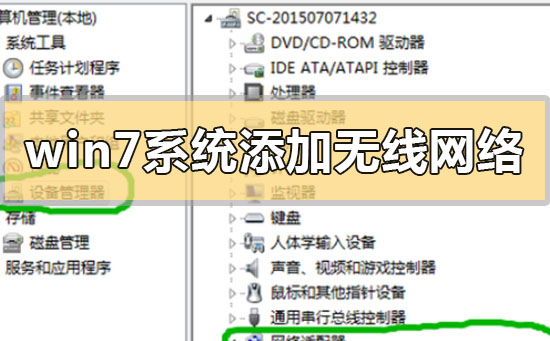

如何手动在win7系统中添加无线网络连接
1.进入win7桌面,鼠标右键网络图标,选择属性打开。
2.在网络和共享中心界面中点击界面左侧的“更改适配器配置” ,进入下一步。
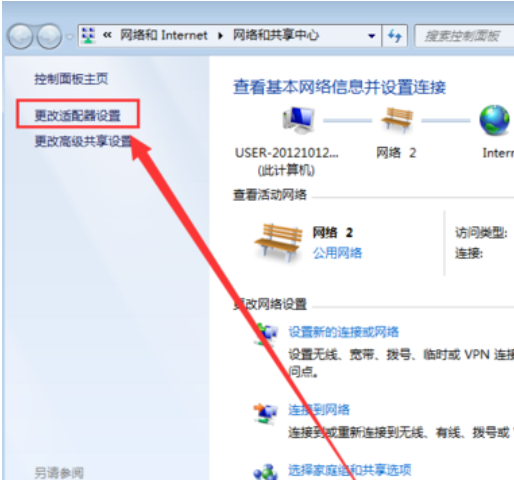
3.在打开的界面中鼠标双击“无线网络连接图标”打开。
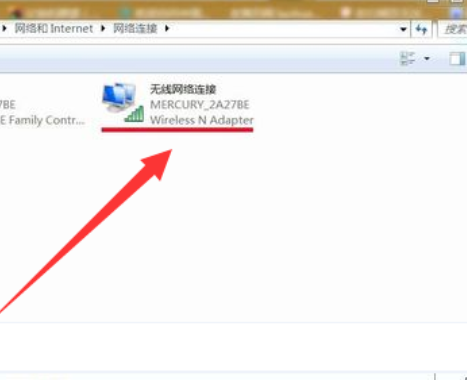
4.在弹出的无线网络连接状态窗口点击属性打开。
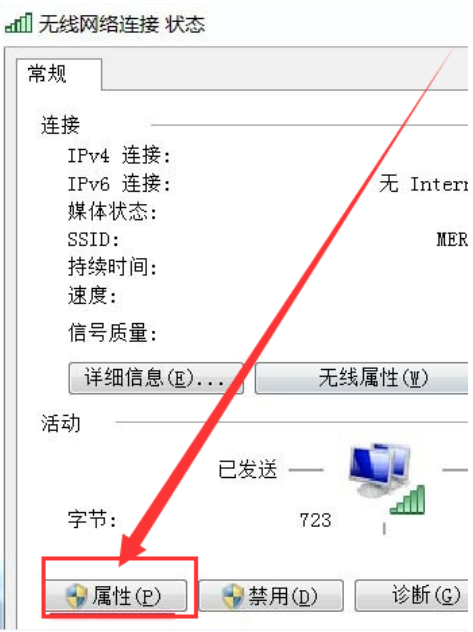
5.接着在新界面中点击“配置”按钮,进入下一步。
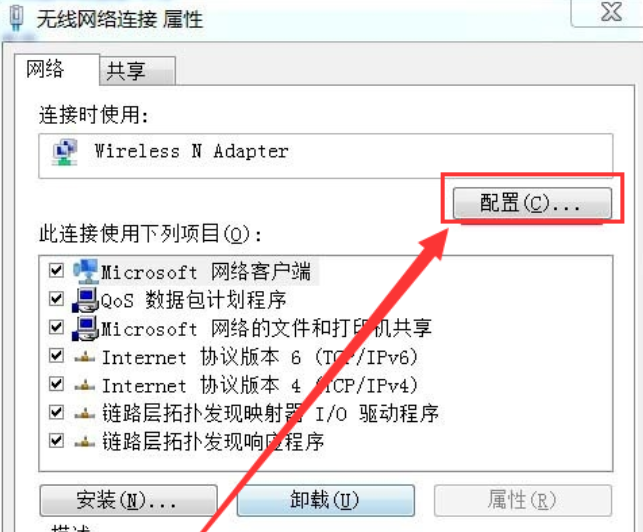
6.将“允许计算机关闭此设备以节约电源”前面勾去除,点击“确定”即可。
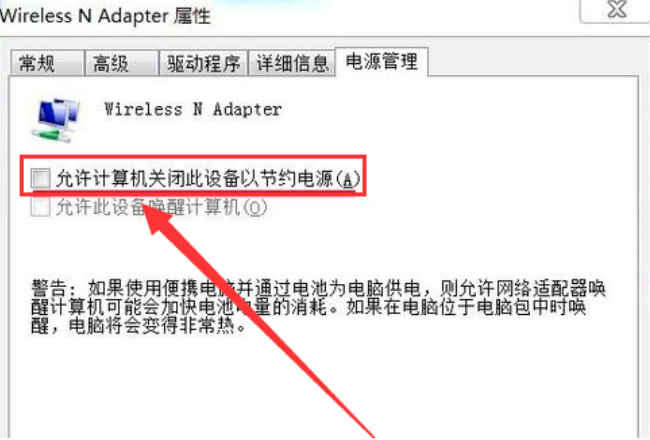
更多win7网络相关信息:
>>>win7系统网络连接正常但是无法上网
>>>win7上网显示感叹号怎么解决
>>>win7无线网络不见了无法上网怎么解决
>>>笔记本win7网络连接不可用怎么办
>>>win7网络连接不可用怎么办
以上是如何手动在win7系统中添加无线网络连接的详细内容。更多信息请关注PHP中文网其他相关文章!
声明:
本文转载于:somode.com。如有侵权,请联系admin@php.cn删除

